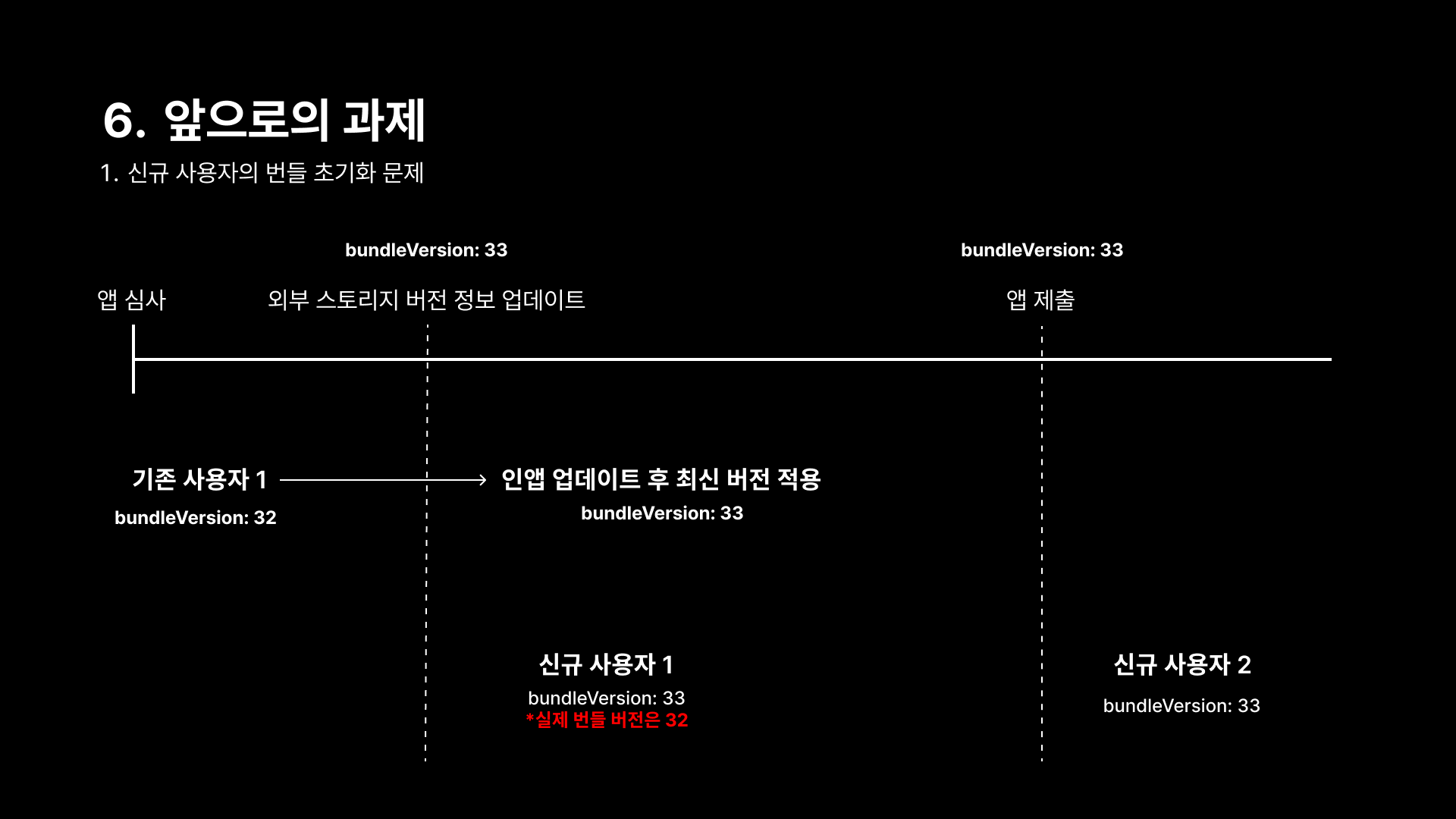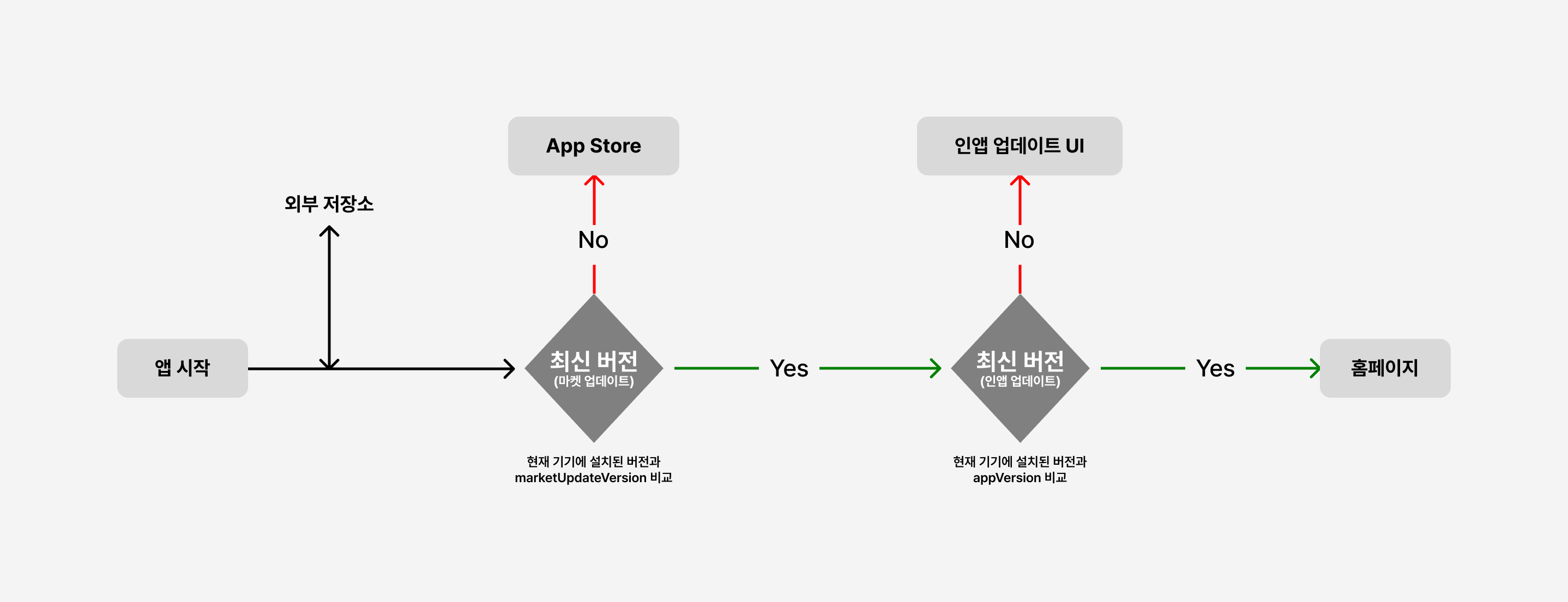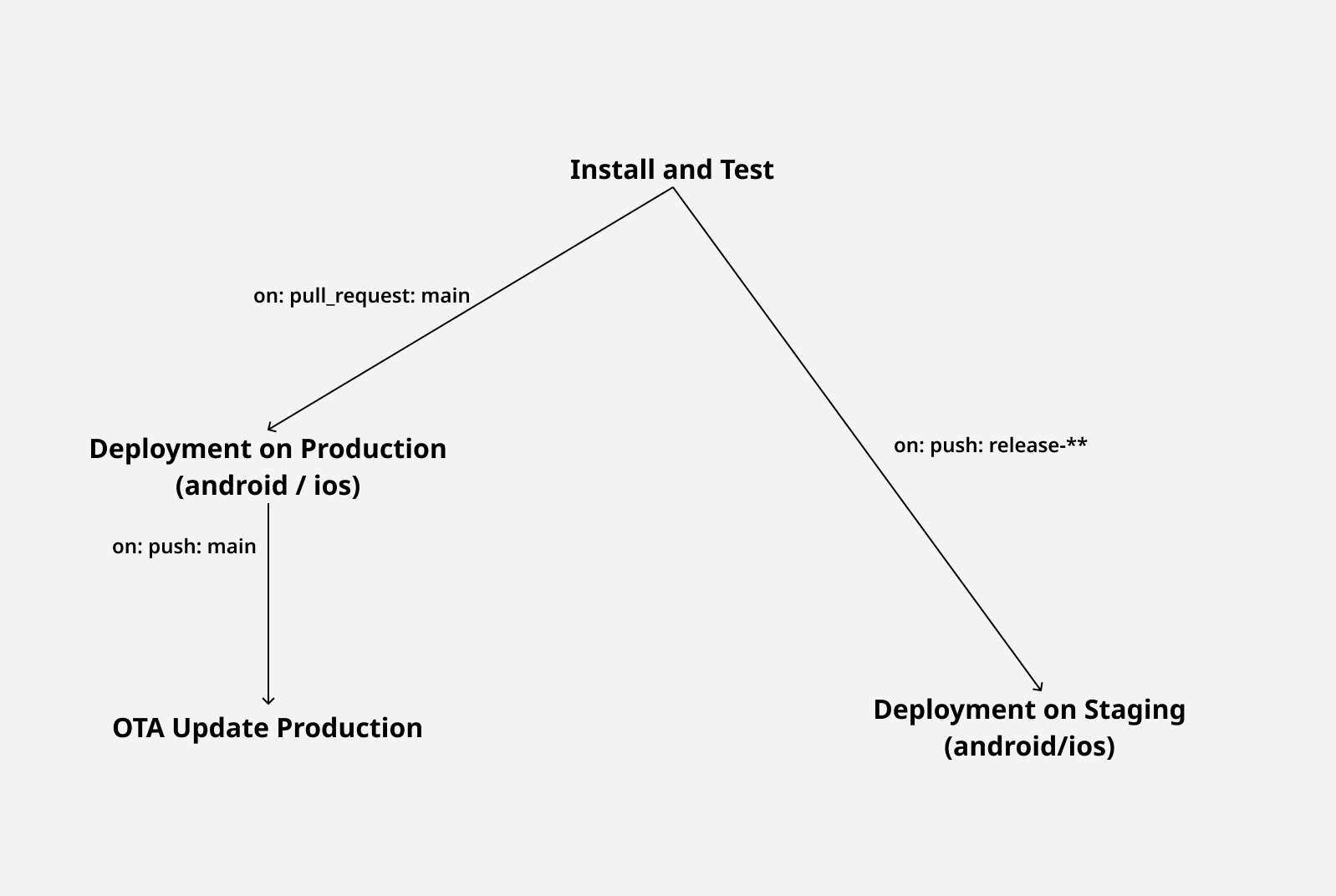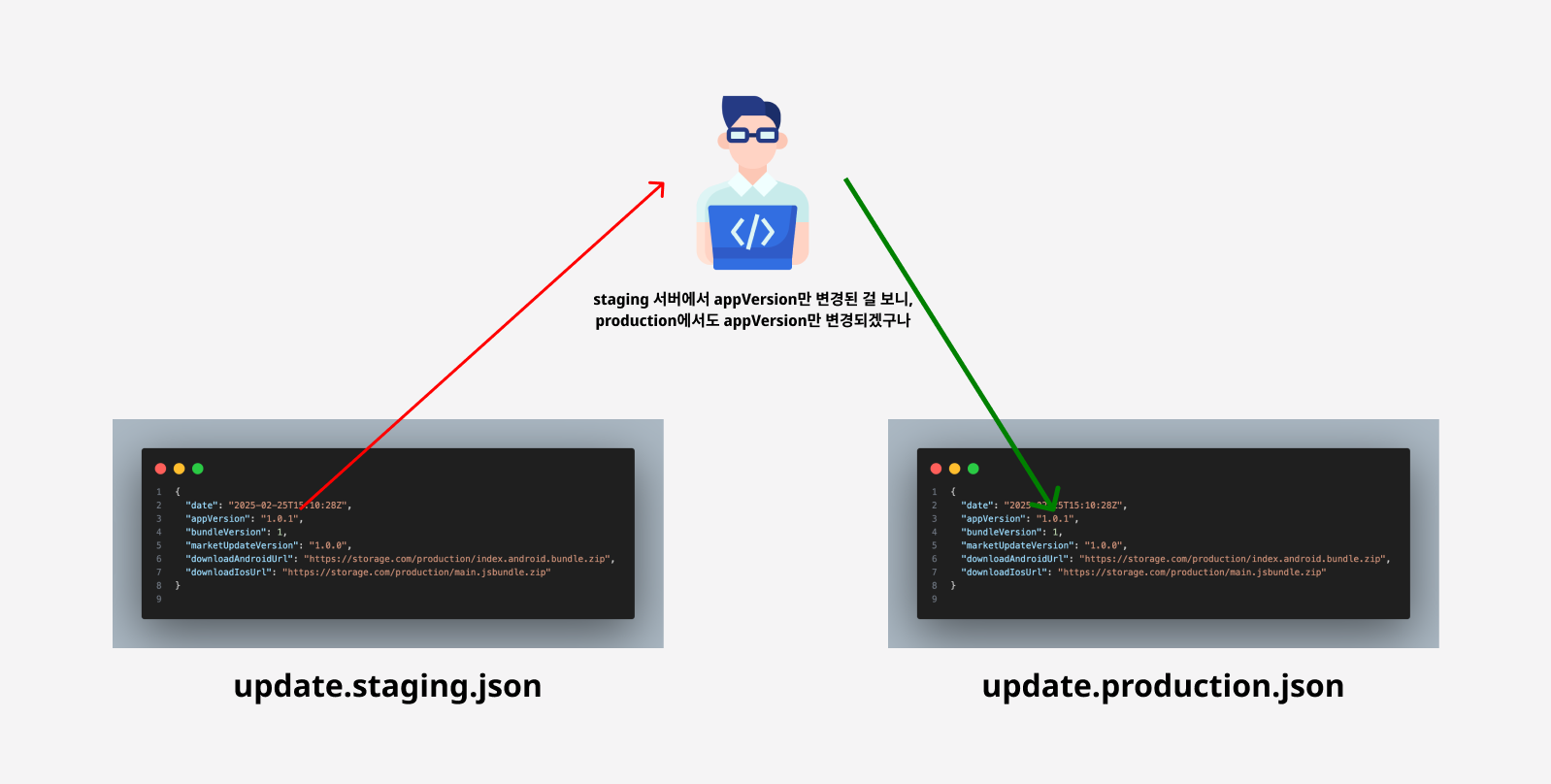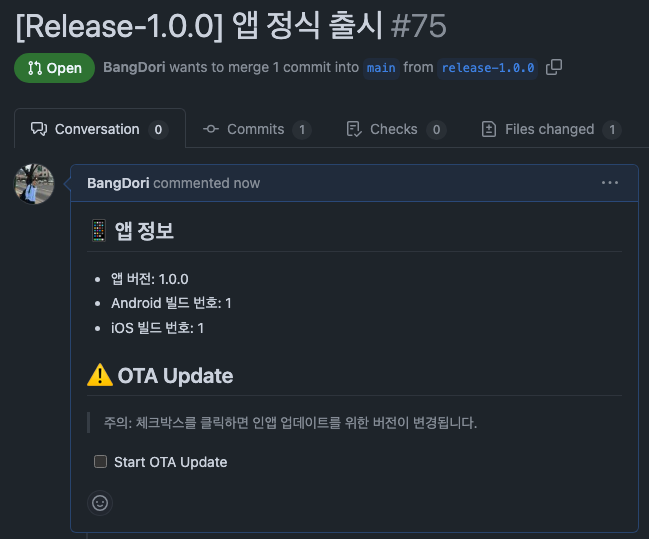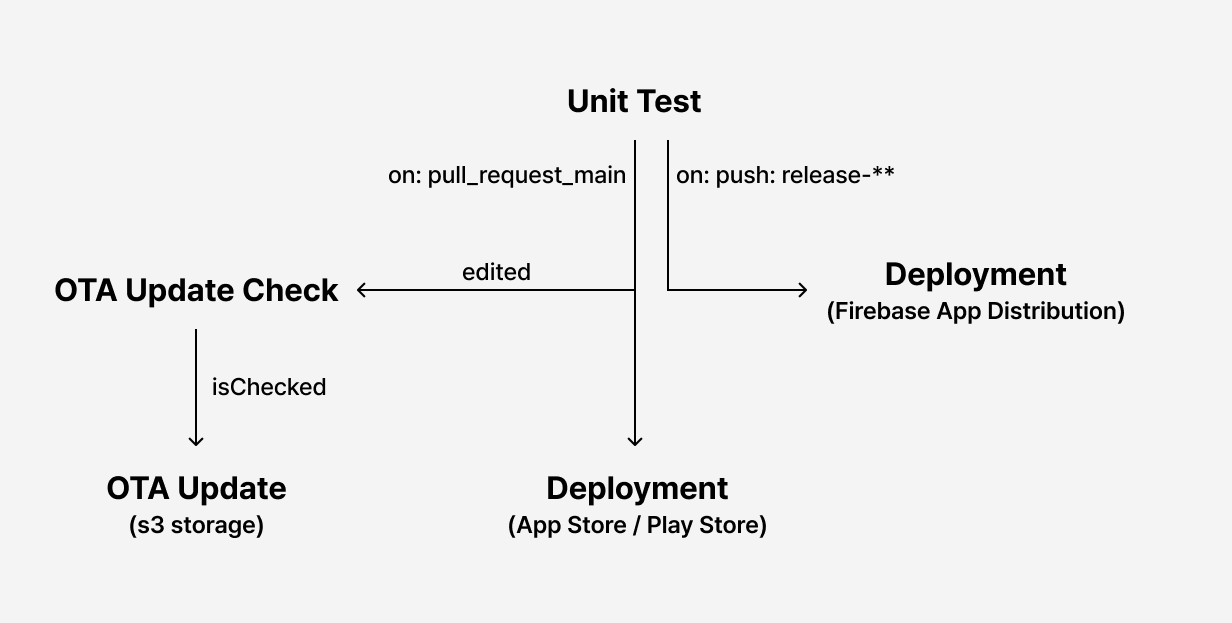체크박스 하나로 인앱 업데이트 제어하기 (with 이전 문제를 해결하며)
목차
- 개요
- 인앱 업데이트 서비스에 맞게 적용하기
- 버전 관리 플로우 효율적으로 개선하기
- 결론
1. 개요
이 글은 이전에 작성되었던 React Native In-App Updates에 이어지는 내용입니다. 글을 시작하기 앞서, 이전에 적용한 인앱 업데이트에서는 아래의 문제들이 발생하고 있었습니다.
- 신규 사용자의 번들 초기화 문제
- 버전별 Hotfix 처리의 어려움
- 점진적 업데이트의 부재
- (추가) 불필요한 워크플로우 동작
생각보다 많은 문제가 한꺼번에 드러나다 보니(하하), 우선 인앱 업데이트를 왜 도입했는지를 명확히 정리한 뒤, 그 목적에 맞춰 문제들을 어떻게 해결해 나갔는지 공유해보고자 합니다.
이번 글에서는 다룰 내용은 다음과 같습니다:
- 인앱 업데이트를 도입한 목적
- 실제 서비스 흐름에 맞춘 개선 방향
- 버전 관리 플로우 개선
그럼 바로 시작해보겠습니다!
2. 인앱 업데이트 서비스에 맞게 적용하기
2-1. 인앱 업데이트의 목적 구체화
문제를 다루기 이전까지는 서비스에 인앱 업데이트를 적용하는 목적이 다소 뚜렷하지 않았습니다. 그래서 우선 서비스에서 인앱 업데이트를 도입하는 이유를 다음과 같이 명확히했습니다.
목적: “인앱 업데이트를 통해 신규 기능을 빠르게 제공할 수 있어야 하며, 에러 발생 시 빠른 대응이 가능해야 한다.”
위와 같은 목적을 설정한 이유는 현재 서비스가 MVP 단계에서 운영되고 있고, 기능이 1~2주 간격으로 계속 추가되고 있기 때문입니다. 이러한 상황에서 버전을 나눠서 에러에 대응하기보다는, 사용자가 최대한 빠르게 새로운 기능을 접할 수 있도록 최신 버전을 유지하는 것이 더 효과적이라고 판단했습니다.
이처럼 현재의 서비스 상황에 맞춰 인앱 업데이트의 목적을 명확히 설정하고 나니, 과거에 문제라고 여겼던 일부 항목들이 실제로는 당장 해결이 필요하지 않은 사안으로 판단되었습니다:
- 버전별 Hotfix 처리의 어려움
- 점진적 업데이트의 부재
예전에는 이 두 가지가 인앱 업데이트의 핵심 과제로 느껴졌지만, “최신 버전에 가깝게 유지하는 전략”을 택하면서, 특정 버전에 맞춰 핫픽스를 배포하거나 점진적으로 나눠 배포할 필요성이 자연스럽게 줄었습니다.
물론 서비스 규모가 커지고 사용자 수가 많아진다면, 버전별 제어와 점진적 배포는 다시 중요한 이슈로 떠오를 수 밖에 없습니다. 다만 현재는 사용자가 원하는 기능을 빠르게 전달하는 것이 더 효과적이라고 판단했습니다.
이에 따라, 이번 개선에서는 “신규 사용자의 번들 초기화 문제“에 먼저 집중하게 되었습니다.
2-2. 외부 버전 정보와 설치된 앱 버전의 정합성 맞추기
기존에는 외부 스토리지에 버전 정보가 업데이트되는 시점과 앱 제출이 완료되는 시점 사이에, 신규 사용자의 앱 버전이 올바르게 초기화되지 않는 문제가 발생했었습니다. 저는 이 문제를 “신규 사용자의 번들 초기화 문제”라고 정의했는데요, 구체적인 상황은 아래와 같습니다.
위 이미지는 앞서 언급한 문제를 시각화한 내용이며, 상황을 요약하자면 다음과 같습니다.
- 앱 스토어 심사를 받고 있는 동안, 외부 스토리지(예: S3)에 번들 버전 정보가 먼저 업데이트
- 외부 스토리지 업데이트가 앱 제출 시점에 영향을 받음
- 이 문제는 3-3. 외부 스토리지 업데이트 시점 정하기에서 다루겠습니다.
- 기존 사용자 1
- 기존에 번들 버전이 32(구버전)였는데, 인앱 업데이트 통해 최신 번들 버전(33)으로 업데이트 -> 문제 없음
- 신규 사용자 1 (문제 발생)
- 앱 스토어에서 32 버전을 다운로드
- 최초 앱 시작 시 외부 스토리지의 번들 버전으로 버전을 초기화시켜, 실제 번들은 32지만, 버전은 33으로 초기화됨
- 앱 내부 로직과 번들 내용이 불일치하며, 예상치 못한 버그 발생
- 추가로 최신 버전(33)을 사용하지 못함
- 신규 사용자 2
- 앱 스토어에 1.6.1이 올라간 이후 다운로드 -> 문제 없음
📌 여기서 문제점은?
“최신 버전 여부를 bundleVersion으로 비교하여 발생한 문제”
돌이켜보면 정말 사소하지만 치명적인 착각이었습니다. 개발 서버에서 동일한 appVersion으로 여러 번들 버전을 배포하다 보니(ex. 1.0.0(20), 1.0.0(21), 1.0.0(22)), 앱 스토어에 올라가는 버전이 Unique 하지 않다고 오해했고, 그로 인해 발생한 문제였습니다.
해당 문제를 해결하기 위해, 스토리지에서 보관하고 있는 json 정보를 다음과 같이 정리하였습니다.
1
2
3
4
5
6
7
8
{
"updatedAt": "2025-02-24T17:09:26Z",
"appVersion": "1.6.0",
"bundleVersion": 59, // @deprecated 더 이상 사용되지 않는 필드
"marketUpdateVersion": "1.6.0",
"downloadAndroidUrl": "https://storage.com/production/index.android.bundle.zip",
"downloadIosUrl": "https://storage.com/production/main.jsbundle.zip",
}
updatedAt: 업데이트된 날짜appVersion: 현재 앱 버전marketUpdateVersion: 마켓 업데이트가 필요한 버전 (네이티브가 변경된 경우 버전을 최신화)downloadAndroidUrl,downloadIosUrl: Android/iOS 번들 주소
위 버저닝을 적용한 후, marketUpdateVersion과 appVersion을 현재 사용자의 기기에 설치된 앱 버전을 비교하여 최신 버전인지를 비교하도록 다음과 같이 플로우를 구성하였습니다.
그 결과, 앱 최초 실행 시 사용자 기기에 설치된 버전을 기준으로 업데이트 여부를 판단할 수 있게 되었고, 별도로 초기 번들 버전을 관리하지 않아도 정확한 버전 정합성을 유지할 수 있게 되었습니다. 이를 통해 신규 사용자의 번들 초기화 문제도 자연스럽게 해결되었으며, 추가적으로 인앱 업데이트가 사용자 기기의 상태를 보다 정확하게 추적할 수 있는 구조로 개선되었습니다.
3. 버전 관리 플로우 효율적으로 개선하기
이제 번들 버전이 불필요하게 되었으니 전체 버전 관리 플로우를 점검하고, 워크플로우를 좀 더 효율적으로 개선해보겠습니다.
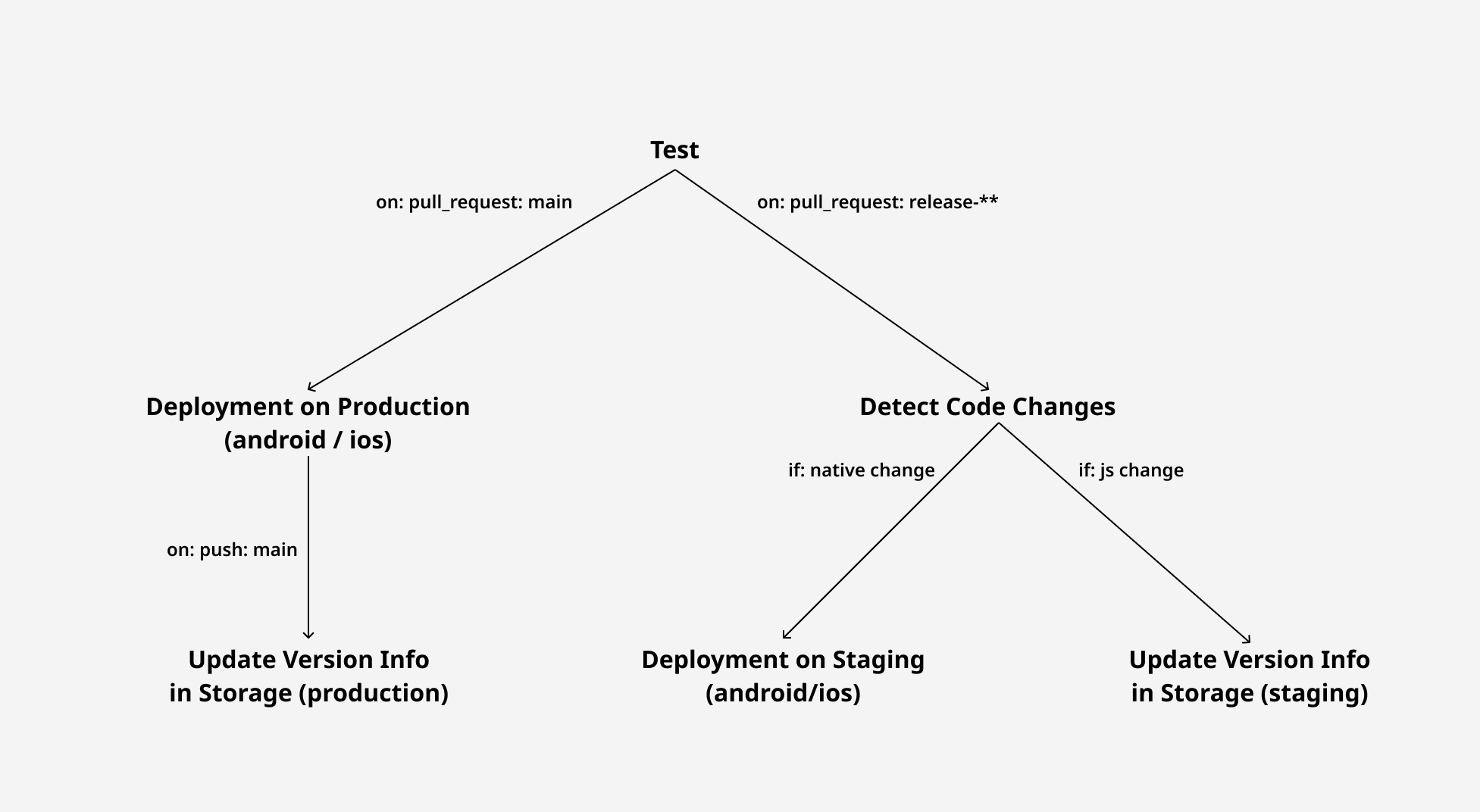 버전 관리를 위한 자동화 파이프라인 워크플로우 (구버전)
버전 관리를 위한 자동화 파이프라인 워크플로우 (구버전)
기존 워크플로우에는 다음과 같은 두 가지 문제가 있었습니다.
- PR을 올리기만 해도 불필요한 배포 플로우가 실행됨
- 개발 버전에서도 인앱 업데이트가 동작됨 (즉, 외부 버전에 항상 동기화됨)
1번도 충분히 번거로운 문제였지만, 2번의 경우 개발 중인 앱이 항상 최신 버전의 인앱 업데이트를 강제 받기 때문에 특정 버전에서의 디버깅이 필요한 시점에 큰 장애 요소가 될 수 있었습니다.
이를 해결하기 위해 다음과 같은 기준으로 플로우를 재설계했습니다.
- 개발 버전은 release 브랜치에 새로운 기능이 올라올 때만 배포
- 개발 버전은 외부 스토리지의 버전 정보와는 별도로 동작
3-1. 워크플로우 1차 개선안
개발 버전의 외부 버전 업데이트는 제거하고, release 브랜치에 push 되는 시점에 새로운 빌드 번호의 앱을 업로드하도록 하였습니다. 하지만 이러한 문제를 해결하고 보니, 또 다른 문제가 등장했습니다.
기존에는 정식 출시될 버전의 스토리지 정보(update.production.json)를 개발 버전에서 사용하고 있던 스토리지 정보(update.staging.json)를 통해,
- 다음 배포에서 앱 버전이 몇으로 될 지
- 다음 배포에 네이티브 변경 여부가 있을지
등을 미리 확인할 수 있었지만, 개발 버전의 스토리지 정보를 더 이상 업데이트하지 않게 되면서 향후 배포될 버전에 대한 정보를 사전에 파악하기 어려운 문제가 생겼습니다.
물론 해결 방법이 전혀 없는 것은 아닙니다. 이 문제는 단순히 메인 브랜치에 PR을 올리는 시점(최신 버전이 앱 스토어에 제출되는 시점)에 해당 PR이 배포하게 될 버전 정보를 자동 코멘트로 표시하도록 하면 해결되는 문제입니다.
🚨 workflows 코드가 길 수 있으니 생략하셔도 좋습니다.
1
2
3
4
5
6
7
8
9
10
11
12
13
14
15
16
17
18
19
20
21
22
23
24
25
26
27
28
29
30
31
32
33
34
35
36
37
38
39
40
41
42
43
44
45
46
47
48
49
50
51
52
53
54
55
56
57
58
59
60
61
62
63
64
65
66
67
68
69
70
71
72
73
74
75
76
77
78
79
80
81
82
83
84
85
86
87
88
89
90
91
92
93
name: ota-update-comment
on:
pull_request:
branches:
- main
permissions:
id-token: write
contents: read
actions: read
pull-requests: write
jobs:
ota-update-comment:
runs-on: [self-hosted, macOS, x64]
steps:
- name: Checkout Repository
uses: actions/checkout@v4
with:
fetch-depth: 0 # 모든 Git 히스토리를 가져옴 (HEAD~1 사용 가능)
# ✅ AWS Credentials 설정
- name: Configure AWS Credentials
uses: aws-actions/configure-aws-credentials@v4
with:
role-to-assume: ${{ secrets.ROLE_TO_ASSUME }}
aws-region: ${{ secrets.AWS_REGION }}
- name: Download update.production.json from S3
run: |
aws s3 cp s3://storage/update.production.json ./update.production.json
# 버전 정보 추출
- name: Extract Version from Base Branch
shell: bash
run: |
BASE_BRANCH="${{ github.head_ref }}"
if [[ "$BASE_BRANCH" =~ ^(release|hotfix)-([0-9]+\.[0-9]+\.[0-9]+)$ ]]; then
RELEASE_APP_VERSION="${BASH_REMATCH[2]}"
echo "RELEASE_APP_VERSION=$RELEASE_APP_VERSION" >> $GITHUB_ENV
fi
# ✅ 네이티브 변경 감지
- name: Check for Native Changes
id: check_native
run: |
CHANGED_FILES=$(git diff --name-only HEAD~1)
if echo "$CHANGED_FILES" | grep -E \
'^(android/|ios/)'; then
echo "NATIVE_CHANGED=true" >> $GITHUB_ENV
else
echo "NATIVE_CHANGED=false" >> $GITHUB_ENV
fi
# update.json 파일 읽기 (date, appVersin, marketUpdateVersion)
- name: Read `update.production.json`
run: |
CURRENT_DATE=$(TZ=Asia/Seoul date +"%Y-%m-%dT%H:%M:%SZ") # 현재 날짜를 Seoul (KST, UTC+9) 기준으로 가져오기
APP_VERSION=$(jq -r '.appVersion' update.production.json)
MARKET_UPDATE_VERSION=$(jq -r '.marketUpdateVersion' update.production.json)
if [[ "$NATIVE_CHANGED" == "true" ]]; then
echo "NEW_MARKET_UPDATE_VERSION=$RELEASE_APP_VERSION" >> $GITHUB_ENV
fi
echo "CURRENT_DATE=$CURRENT_DATE" >> $GITHUB_ENV
echo "OLD_APP_VERSION=$APP_VERSION" >> $GITHUB_ENV
echo "OLD_MARKET_UPDATE_VERSION=$MARKET_UPDATE_VERSION" >> $GITHUB_ENV
- name: Post PR Comment for OTA Update
run: |
MESSAGE="### 📢 OTA Update 예정 알림
| 항목 | 기존 | 변경 |
| :-: | :-: | :-: |
| **앱스토어 업로드 예정 버전** | ${{ env.OLD_APP_VERSION }} | ${{ env.RELEASE_APP_VERSION }} |
| **변경될 번들 버전** | ${{ env.OLD_APP_VERSION }} | ${{ env.RELEASE_APP_VERSION }} |
| **변경될 네이티브 버전** | ${{ env.OLD_MARKET_UPDATE_VERSION }} | ${{ env.NEW_MARKET_UPDATE_VERSION || '기존 버전 유지' }} |
"
if [[ "$NATIVE_CHANGED" == "true" ]]; then
MESSAGE="$MESSAGE
### 🚨 **네이티브 변경이 감지되었어요** 🚨
- 이번 업데이트는 스토어에서 앱 업데이트가 필요할 수도 있어요."
fi
gh pr comment ${{ github.event.pull_request.number }} --body "$MESSAGE"
env:
GH_TOKEN: ${{ secrets.GITHUB_TOKEN }}
1차적으로는 네이티브 버전 변경에 단순하게 android 폴더와 ios 폴더의 해시 값을 확인하여, 변경된 경우 네이티브 버전(마켓 업데이트 필요)이 변경되는 것으로 하였습니다.
짜잔! 위와 같이 PR 코멘트를 통해 배포 예정 버전 정보를 자동으로 확인할 수 있게 되었습니다. 덕분에 네이티브의 변경이 발생했는지를 직접 추적하지 않고도, 배포될 앱 버전과 마켓 업데이트 여부를 사전에 명확히 파악할 수 있는 구조를 만들 수 있었습니다.
이제 다음 단계는, “마켓 업데이트가 필요한 네이티브 변경이 발생했는가?”를 좀 더 명확하게 추적하는 것입니다.
3-2. 네이티브 변경 지점을 추적하자
기존에는 네이티브 변경 여부를 감지할 때 단순히 android/ 혹은 ios/ 폴더의 변경 여부만 체크하고 있었습니다.
하지만 이 방식은 너무 포괄적이기 때문에, 실제로 앱 기능에는 영향이 없는 파일 변경(예: 버전 번호만 바뀐 info.plist, build.gradle)까지도 “네이티브 변경”으로 잘못 판단하는 문제가 있었습니다.
그래서 다음과 같이, 실제로 앱의 기능이나 런타임 동작에 영향을 줄 수 있는 파일/폴더만을 선별하여 추적 기준으로 삼는 정책을 수립했습니다.
📌 Android 관련 변경 감지 대상
| 파일/폴더 | 설명 |
|---|---|
android/app/src/main/ | 네이티브 코드 (Java/Kotlin) 및 리소스 |
android/app/proguard-rules.pro | 코드 난독화 및 최적화 규칙 |
android/build.gradle | 빌드 설정, 네이티브 라이브러리 추가 등 |
android/gradle.properties | Gradle 환경 변수 |
android/gradlew | Gradle 실행 파일 |
android/link-assets-manifest.json | 네이티브 자산 매니페스트 |
android/settings.gradle | 모듈 설정 |
android/app/production/ | 프로덕션 빌드 관련 설정 |
📌 iOS 관련 변경 감지 대상
| 파일/폴더 | 설명 |
|---|---|
ios/firebaseConfigGoogleService-Info.plist | Firebase 설정 파일 |
ios/(project)/Images.xcassets | 앱 아이콘 및 리소스 |
ios/(project)/AppDelegate | iOS 앱 진입점 |
ios/(project)/LaunchScreen | 스플래시 화면 |
ios/(project)/main | 앱 실행 진입점 |
ios/(project)/(project).entitlements | 앱 권한 관련 설정 |
ios/(project).xcodeproj/xcshareddata/xcschemes/(project).xcscheme | Xcode 빌드 스킴 |
ios/Podfile, ios/Podfile.lock | iOS 의존성 관리 |
📌 제외한 파일
| 파일/폴더 | 설명 |
|---|---|
android/app/build.gradle, ios/(project)/info.plist | 단순 버전/빌드 넘버 변경은 무조건 발생하므로, 감지 대상에서 제외 |
ios/(project).xcodeproj/project.pbxproj | Xcode의 자동 수정이 잦으며, 앱 기능과 직접적인 관련이 없음 |
위 정책을 기반으로 워크플로우에서 git diff로 파일 목록을 추출하고, 위 파일들에 해당하는 변경 사항이 있을 경우 NATIVE_CHANGED=true로 설정하도록 개선했습니다.
1
2
3
4
5
6
7
8
9
10
11
12
13
14
15
16
17
18
19
20
21
22
23
24
25
# 🚨 기존 버전 정보 추출 (포괄적인 범위)
- name: Check for Native Changes
id: check_native
run: |
CHANGED_FILES=$(git diff --name-only HEAD~1)
if echo "$CHANGED_FILES" | grep -E \
'^(android/|ios/)'; then
echo "NATIVE_CHANGED=true" >> $GITHUB_ENV
else
echo "NATIVE_CHANGED=false" >> $GITHUB_ENV
fi
# ✅ 변경된 버전 정보 추출 (네이티브 변경 지점 추적)
- name: Check for Native Changes
id: check_native
run: |
CHANGED_FILES=$(git diff --name-only HEAD~1)
if echo "$CHANGED_FILES" | grep -E \
'^(android/app/src/main/|android/app/proguard-rules.pro|android/build.gradle|android/gradle.properties|android/gradlew|android/link-assets-manifest.json|android/settings.gradle|android/app/production/|ios/firebaseConfigGoogleService-Info.plist|ios/(project)/Images.xcassets|ios/(project)/AppDelegate|ios/(project)/LaunchScreen|ios/(project)/main|ios/(project)/(project).entitlements|ios/(project).xcodeproj/xcshareddata/xcschemes/(project)Prod.xcscheme|ios/Podfile|ios/Podfile.lock)'; then
echo "NATIVE_CHANGED=true" >> $GITHUB_ENV
else
echo "NATIVE_CHANGED=false" >> $GITHUB_ENV
fi
이를 통해, 불필요한 마켓 업데이트 버전의 증가를 줄일 수 있었고 실제로 네이티브 변경이 필요한 상황에서만 정확하게 감지하고 대응할 수 있는 구조를 갖추게 되었습니다.
3-3. 외부 스토리지 업데이트 시점 정하기
현재 플로우에서는 main 브랜치에 push가 이루어져야만 외부 스토리지의 버전 정보가 업데이트되고 있었습니다. 그러다 보니 기존 사용자에게 변경된 번들을 빠르게 제공할 수 있는 방법이 없었고, 이슈가 발생하더라도 결국 기다리거나 수동 배포에 의존해야만 하는 상황이었습니다.
빠르게 대응하더라도 수동 배포를 거쳐야 한다는 점에서, “이 자동화가 진짜 자동화인가?” 하는 의문도 들었죠.
그래서 저는 이 자동화 과정을 조금 다른 방향으로 바라보기로 했습니다.
“업데이트는 자동으로 하되, 시점은 내가 정할 수 없을까?”
만약 시점을 정할 수 있다면 어떨까요?
PR 내부에서 OTA Update를 진행할 수 있는 버튼이 있다면? 업데이트 시점을 정할 수 있지 않을까요?
이 아이디어를 빠르게 구현해내기 위해 Start OTA Update이 체크되었을 때, 즉 PR 본문이 수정되었을 때 인앱 업데이트 로직이 동작하도록 Github pull_request의 edited 트리거를 활용하였습니다.
위 아이디어를 실현하기 위해 2개의 워크플로우를 만들었습니다:
Start OTA Update체크 여부를 판별하는 워크플로우- 실제 OTA 업데이트를 수행하는 워크플로우 (ex. S3 파일 업데이트)
2번 워크플로우는 s3 버전 갱신으로 이미 많이 알려진 내용이므로 이 글에서는 생략하고, 이번 개선의 핵심 역할을 한 1번 워크플로우에 대해 소개하겠습니다.
🚨 workflows 코드가 길 수 있으니 생략하셔도 좋습니다.
1
2
3
4
5
6
7
8
9
10
11
12
13
14
15
16
17
18
19
20
21
22
23
24
25
26
27
28
29
30
31
32
33
34
35
36
37
38
39
40
41
42
43
name: ota-update-check
on:
pull_request:
branches:
- main
types:
- edited
permissions:
pull-requests: read
jobs:
ota-update-check:
runs-on: ubuntu-latest
if: github.actor == '배포 권한이 있는 팀원'
outputs:
RUN_OTA_UPDATE: ${{ steps.check_ota.outputs.RUN_OTA_UPDATE }}
steps:
- name: Get PR Body
id: pr_body
run: |
PR_BODY=$(gh pr view ${{ github.event.pull_request.number }} --json body | jq -r '.body')
echo "PR_BODY<<EOF" >> $GITHUB_ENV
echo "$PR_BODY" >> $GITHUB_ENV
echo "EOF" >> $GITHUB_ENV
env:
GH_TOKEN: ${{ secrets.GITHUB_TOKEN }}
- name: Check if OTA Update Checkbox is Checked
id: check_ota
run: |
if echo "${{ env.PR_BODY }}" | grep -q '\- \[[x]\] Start OTA Update'; then
echo "RUN_OTA_UPDATE=true" >> $GITHUB_OUTPUT
else
echo "RUN_OTA_UPDATE=false" >> $GITHUB_OUTPUT
fi
trigger-ota-update:
needs: ota-update-check
if: needs.ota-update-check.outputs.RUN_OTA_UPDATE == 'true'
uses: ./.github/workflows/ota-update.yml
secrets: inherit
우선 체크 여부를 판별하는 워크플로우입니다. 여기서 중요한 포인트가 있는데, ota-update-check에 if문이 걸려있는 것을 확인하실 수 있습니다.
이는 배포 권한이 있는 팀원으로 좁혀, 다른 팀원이 리뷰 도중 실수로 체크 버튼을 눌렀을 때 배포되는 것을 방지하기 위함입니다. 워크플로우 전반적인 내용은 현재 PR의 내용을 읽어오고, PR 내용에서 Start OTA Update가 체크되어있는지를 확인합니다.
결과적으로, 전체 버전 관리 워크플로우는 다음과 같이 개선되었습니다.
최초 자동화 파이프라인에 비교하여 워크플로우의 depth가 줄어들게 되었고, 불필요한 배포가 제거되었습니다. 또한, 의존적으로 구성되어있던 워크플로우 구성도 단순화시킬 수 있었습니다.
🙋♀️ 선생님! 근데 번들 파일에 문제가 생기면 어떻게 되는거에요??
PR을 main 브랜치로 올리기 전에 release 브랜치 기준으로 CI가 동작하기 때문에 번들 파일에 문제가 생길 확률이 높진 않지만, 그 가능성을 완전히 배제할 순 없습니다.
그래서 “만약 문제가 생긴다면 어떤 케이스일까?”를 고민해보았고, 대표적인 리스크를 다음과 같이 정리할 수 있었습니다:
- 코드 스타일 문제 →
ESLint로 사전 방지 가능 - 자바스크립트 문법 오류 → CI에서
build실패로 검출 가능 - 로직 문제 → 예상 시나리오와 맞지 않는 UI/UX 동작
- 앱 사용 중 런타임 에러 → 실제 기기에서만 재현되는 이슈
실제로 1~2번 항목은 자동화된 CI 단계에서 대부분 잡아낼 수 있지만, 단위 테스트만으로는 3번을 완벽히 방지하기는 어렵고, 4번의 경우는 더욱 대응이 까다롭습니다.
이러한 부분을 보완하기 위해, 저희 팀에서는 매주 스프린트 리뷰 회의에서 팀원들과 함께 QA를 직접 진행하고 있으며 최종적으로 배포된 앱에 대해서는 Sentry를 통해 사용자 환경에서의 이슈를 실시간으로 추적할 수 있도록 시스템을 구축해두었습니다.
4. 결론
이번 개선을 통해 인앱 업데이트에서 가장 혼란스러웠던 버전 정합성과 배포 시점 제어 문제를 해결할 수 있었습니다. 특히 PR 내부에서 체크박스를 통해 업데이트 타이밍을 직접 컨트롤할 수 있게 되면서, 예측 가능하고 안전한 배포 환경을 갖출 수 있었던 점이 가장 뿌듯했습니다.
물론 아직 완벽하다고 말하긴 어렵습니다.
인앱 업데이트의 목적 중 하나였던 Hotfix 대응은 플랫폼에 따라 다른 방식으로 다뤄야 할 여지가 있기 때문입니다. 현재로서는 각기 다른 배포 전략을 취하거나, 웹뷰를 이용하는 방식을 적용해볼 수 있겠으나, 고려해야할 점이 많아 아마 큰 작업이 될지도 모르겠습니다. (생각만 해도 두근두근하네요)
이 글이 비슷한 문제를 겪고 있는 분들께 작은 힌트가 되었길 바라며, 각자의 서비스에 맞게 유연하게 적용해보시면 좋겠습니다!
긴 글 읽어주셔서 감사합니다.